《几何画板》教程2013.10
- 格式:doc
- 大小:1.48 MB
- 文档页数:120

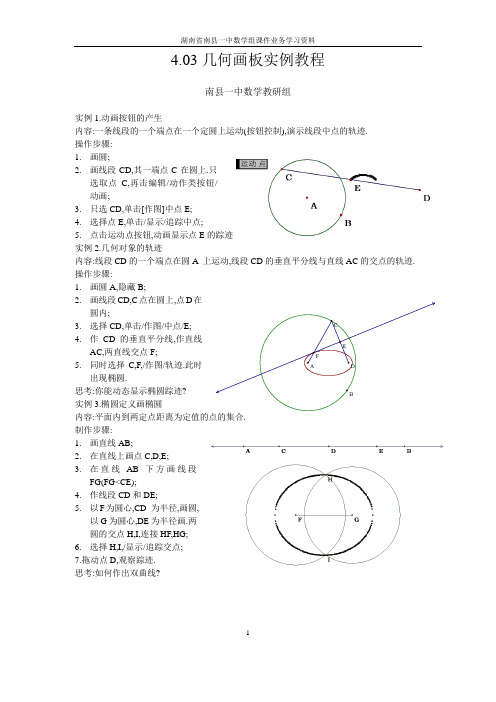
4.03几何画板实例教程南县一中数学教研组实例1.动画按钮的产生内容:一条线段的一个端点在一个定圆上运动(按钮控制),演示线段中点的轨迹.操作步骤:1.画圆;2.画线段CD,其一端点C在圆上.只选取点C,再击编辑/动作类按钮/动画;3.只选CD,单击[作图]中点E;4.选择点E,单击/显示/追踪中点;5.点击运动点按钮,动画显示点E的踪迹实例2.几何对象的轨迹内容:线段CD的一个端点在圆A 上运动,线段CD的垂直平分线与直线AC的交点的轨迹. 操作步骤:1.画圆A,隐藏B;2.画线段CD,C点在圆上,点D在圆内;3.选择CD,单击/作图/中点/E;4.作CD的垂直平分线,作直线AC,两直线交点F;5.同时选择C,F,/作图/轨迹.此时出现椭圆.思考:你能动态显示椭圆踪迹?实例3.椭圆定义画椭圆内容:平面内到两定点距离为定值的点的集合. 制作步骤:1.画直线AB;2.在直线上画点C,D,E;3.在直线AB下方画线段FG(FG<CE);4.作线段CD和DE;5.以F为圆心,CD 为半径,画圆,以G为圆心,DE为半径画.两圆的交点H,I,连接HF,HG;6.选择H,I,/显示/追踪交点;7.拖动点D,观察踪迹.思考:如何作出双曲线?FEABDC12实例4.定义在区间上的函数图象 内容:画出函数212y x =的一段图象制作步骤:1. 建立直角坐标系;2. 在x 轴上取点C,D,连接线段CD,点击/构造/对象上的点/E,3. 度量E 点的横坐标,/计算/0.5x 2值,4. /图表/绘制点,出现点F.5. 选择E,F/作图/轨迹. 实例5.画函数图象内容:建立直角坐标系,画函数3sin 23y x π⎛⎫=+ ⎪⎝⎭的图象制作步骤:1./图表/画新函数图象/2.在编辑栏内,依次键入3sin 23x π⎛⎫**+⎪⎝⎭,点击/确定; 3.在屏幕上出现函数图象,并把原点改为O,思考:画出下列函数图象:()()221log ;2|23|.y x y x x ==--实例6.随图象移动而改变颜色内容:制作函数()2y x t =-的图象,当t 变化图形移动时,图形颜色也变化. 制作步骤:1. 打开计算器,输入”2”(可以是任意的),坐标系;2. 在x 轴上画一点A,测量该点的横坐标;输入(x-t)2,确定后,得(x-t)2的值;3. 选择点的横,纵坐标/作图/描点C;4. 选择点D 与参数/显示/颜色/确定.此时C 变为C ’;5. 选择A,C,点/作图/轨迹/得函数图象,选择曲线,设粗线条;/显示/运动控制按钮; 6. 选择参数与开始按钮,出现效果.思考:画出函数sin()y x ω=的图象,并用ω控制图象颜色变化.3实例7.内容:作为参数a,b,c,y=a 2x+bx+c 的图象 操作步骤: 1. 建立坐标系,与单位点;2. 在X 出三点C,D,E,三条与X 线,3. 分别测取三点F,G ,H 纵坐标,并改为a,b,c,连接CF,DG,EH,隐藏点C,D,E,用文本工具改F,G,H 为A,B,C; 4. 打开函数编辑器,编写”a*x^2+b*x+c”,点击/确定/出现函数图象.调动A,B,C 5. 编辑四个文本块的函数。
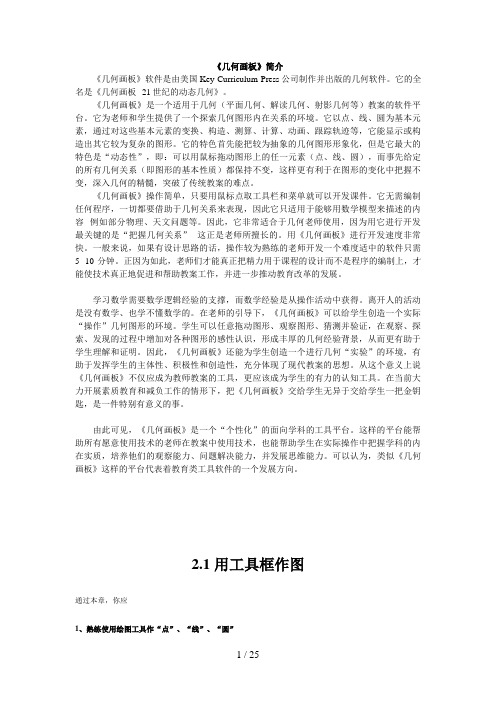
《几何画板》简介《几何画板》软件是由美国Key Curriculum Press公司制作并出版的几何软件。
它的全名是《几何画板--21世纪的动态几何》。
《几何画板》是一个适用于几何(平面几何、解读几何、射影几何等)教案的软件平台。
它为老师和学生提供了一个探索几何图形内在关系的环境。
它以点、线、圆为基本元素,通过对这些基本元素的变换、构造、测算、计算、动画、跟踪轨迹等,它能显示或构造出其它较为复杂的图形。
它的特色首先能把较为抽象的几何图形形象化,但是它最大的特色是“动态性”,即:可以用鼠标拖动图形上的任一元素(点、线、圆),而事先给定的所有几何关系(即图形的基本性质)都保持不变,这样更有利于在图形的变化中把握不变,深入几何的精髓,突破了传统教案的难点。
《几何画板》操作简单,只要用鼠标点取工具栏和菜单就可以开发课件。
它无需编制任何程序,一切都要借助于几何关系来表现,因此它只适用于能够用数学模型来描述的内容--例如部分物理、天文问题等。
因此,它非常适合于几何老师使用,因为用它进行开发最关键的是“把握几何关系”--这正是老师所擅长的。
用《几何画板》进行开发速度非常快。
一般来说,如果有设计思路的话,操作较为熟练的老师开发一个难度适中的软件只需5--10分钟。
正因为如此,老师们才能真正把精力用于课程的设计而不是程序的编制上,才能使技术真正地促进和帮助教案工作,并进一步推动教育改革的发展。
学习数学需要数学逻辑经验的支撑,而数学经验是从操作活动中获得。
离开人的活动是没有数学、也学不懂数学的。
在老师的引导下,《几何画板》可以给学生创造一个实际“操作”几何图形的环境。
学生可以任意拖动图形、观察图形、猜测并验证,在观察、探索、发现的过程中增加对各种图形的感性认识,形成丰厚的几何经验背景,从而更有助于学生理解和证明。
因此,《几何画板》还能为学生创造一个进行几何“实验”的环境,有助于发挥学生的主体性、积极性和创造性,充分体现了现代教案的思想。
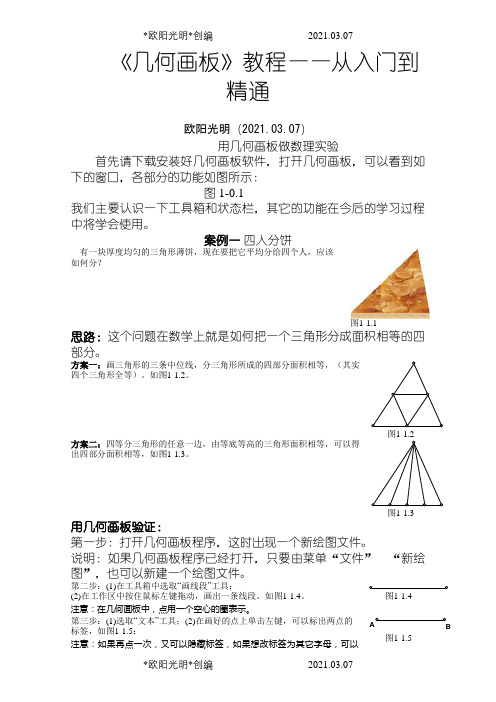
《几何画板》教程——从入门到精通欧阳光明(2021.03.07)用几何画板做数理实验首先请下载安装好几何画板软件,打开几何画板,可以看到如下的窗口,各部分的功能如图所示:图1-0.1我们主要认识一下工具箱和状态栏,其它的功能在今后的学习过程中将学会使用。
案例一四人分饼有一块厚度均匀的三角形薄饼,现在要把它平均分给四个人,应该如何分?图1-1.1思路:这个问题在数学上就是如何把一个三角形分成面积相等的四部分。
方案一:画三角形的三条中位线,分三角形所成的四部分面积相等,(其实四个三角形全等)。
如图1-1.2。
图1-1.2 方案二:四等分三角形的任意一边,由等底等高的三角形面积相等,可以得出四部分面积相等,如图1-1.3。
图1-1.3 用几何画板验证:第一步:打开几何画板程序,这时出现一个新绘图文件。
说明:如果几何画板程序已经打开,只要由菜单“文件”“新绘图”,也可以新建一个绘图文件。
第二步:(1)在工具箱中选取“画线段”工具;(2)在工作区中按住鼠标左键拖动,画出一条线段。
如图1-1.4。
注意:在几何画板中,点用一个空心的圈表示。
图1-1.4第三步:(1)选取“文本”工具;(2)在画好的点上单击左键,可以标出两点的标签,如图1-1.5:注意:如果再点一次,又可以隐藏标签,如果想改标签为其它字母,可以B 图1-1.5这样做:用“文本”工具双击显示的标签,在弹出的对话框中进行修改,(本例中我们不做修改)。
如图1-1.6图1-1.6在后面的操作中,请观察图形,根据需要标出点或线的标签,不再一一说明第四步:(1)再次选取“画线段”工具,移动鼠标与点A 重合,按左键拖动画出线段AC ;(2)画线段BC ,标出标签C ,如图1-1.7。
注意:在熟悉后,可以先画好首尾相接的三条线段后再标上标签更方便。
B图1-1.7第五步:(1)用“选择”工具单击线段AB ,这时线段上出现两个正方形的黑块,表示线段处于被选取状态;(2)由菜单“作图”→“中点”,画出线段AB 的中点,标上标签。
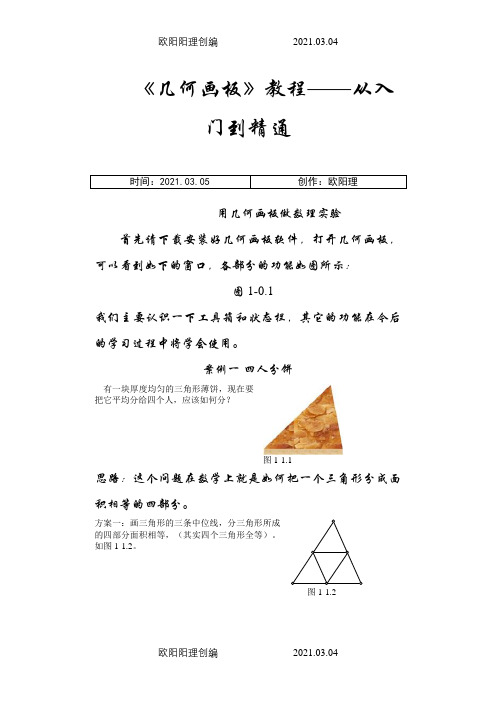
《几何画板》教程——从入门到精通时间:2021.03.05 创作:欧阳理用几何画板做数理实验首先请下载安装好几何画板软件,打开几何画板,可以看到如下的窗口,各部分的功能如图所示:图1-0.1我们主要认识一下工具箱和状态栏,其它的功能在今后的学习过程中将学会使用。
案例一四人分饼有一块厚度均匀的三角形薄饼,现在要把它平均分给四个人,应该如何分?图1-1.1思路:这个问题在数学上就是如何把一个三角形分成面积相等的四部分。
方案一:画三角形的三条中位线,分三角形所成的四部分面积相等,(其实四个三角形全等)。
如图1-1.2。
图1-1.2方案二:四等分三角形的任意一边,由等底等高的三角形面积相等,可以得出四部分面积相等,如图1-1.3。
图1-1.3用几何画板验证:第一步:打开几何画板程序,这时出现一个新绘图文件。
说明:如果几何画板程序已经打开,只要由菜单“文件”“新绘图”,也可以新建一个绘图文件。
第二步:(1)在工具箱中选取“画线段”工具;(2)在工作区中按住鼠标左键拖动,画出一条线段。
如图1-1.4。
注意:在几何画板中,点用一个空心的圈表示。
图1-1.4第三步:(1)选取“文本”工具;(2)在画好的点上单击左键,可以标出两点的标签,如图1-1.5:注意:如果再点一次,又可以隐藏标签,如果想改标签为其它字母,可以这样做:用“文本”工具双击显示的标签,在弹出的对话框中进行修改,(本例中我们不做修改)。
如图1-1.6图1-1.6在后面的操作中,请观察图形,根据需要标出点或线的标签,不再一一说明B 图1-1.5第四步:(1)再次选取“画线段”工具,移动鼠标与点A重合,按左键拖动画出线段AC;(2)画线段BC,标出标签C,如图1-1.7。
注意:在熟悉后,可以先画好首尾相接的三条线段后再标上标签更方便。
B图1-1.7第五步:(1)用“选择”工具单击线段AB ,这时线段上出现两个正方形的黑块,表示线段处于被选取状态;(2)由菜单“作图”“中点”,画出线段AB 的中点,标上标签。

几何画板课件制作教程(2课时)[教学目标]1、了解几何画板软件作用;2、掌握几何画板软件的基本操作;3、学会用几何画板制作几何课件。
[教学重点与难点]1、几何画板作用;2、几何画板基本操作;3、几何画板应用。
[教学手段]多媒体演示教学、研讨法和上机探索练习[教学过程]以前的几何教与学,老师用粉笔和黑板,学生们用笔和纸,画出来的图形都是静态的。
静态的图形容易掩盖一些几何规律,而且很难表达具有普遍性的内容。
比如,在讲授三角形性质的过程中就很难表达”任意三角形”的概念,在黑板上经常会画出特殊的锐角三角形的样子,这样会对学生产生误导。
几何画板有其独特、方便和准确的表现方式,因为几何画板可以在图形运动中保持几何关系。
用几何画板的画点/画线工具画出一个三角形后,再用鼠标指针任意地拖动三角形的顶点和边,就可以得到各种形状的三角形。
老师这时就可以说:“这是任意三角形”。
而制作一个“任意三角形三中线交于一点”的演示软件,只要两分钟的时间就足够了。
几何画板课件制作不仅十分方便快捷,而且完全可以由数学教师和学生自己动手来做,不必多媒体课件专业人员参与。
第一部分:几何画板概述第二部分:几何画板基本操作第三部分:几何画板应用作业:1、掌握几何画板基本技巧;2、尝试制作一些简单的几何画板课件;3、选择平面几何中一个规律,设计制作课件。
1、简介⑴几何画板提供了(准确)画点、画线、画圆的工具。
这意味着您就有了电脑中的直尺和圆规,那么所有的尺规作图就都能够实现——所有欧几里德几何图形就都可以表现了。
⑵几何画板还提供了“变换”的功能,可以进行图形的平移、旋转、缩放和镜面反射变换,超越了欧几里德几何;几何画板丰富的测算功能,可以对图形进行定量的研究;几何画板提供的直角坐标系和极坐标系系统为您研究和表现解析几何和函数提供的有力的工具;动画和运动功能可以让几何图形动起来,可以在变化中找出不变的几何规律。
⑶几何画板还提供了脚本功能,可以将作图过程用语言描述下来,保存成为新的绘图工具,从而扩展了几何画板的作图功能。
《几何画板》教程【2 】——从入门到精晓用几何画板做数理试验起首请下载安装好几何画板软件,打开几何画板,可以看到如下的窗口,各部分的功效如图所示:图1-0.1我们重要熟习一下对象箱和状况栏,其它的功效在往后的进修进程中将学会运用.案例一四人分饼有一块厚度平均的三角形薄饼,如今要把它平均分给四小我,应当若何分?图1-1.1思绪:这个问题在数学上就是若何把一个三角形分成面积相等的四部分.计划一:画三角形的三条中位线,分三角形所成的四部分面积相等,(其实四个三角形全等).如图1-1.2.图1-1.2计划二:四等分三角形的随意率性一边,由等底等高的三角形面积相等,可以得出四部分面积相等,如图1-1.3.图1-1.3用几何画板验证:第一步:打开几何画板程序,这时消失一个新画图文件.解释:假如几何画板程序已经打开,只要由菜单“文件”→“新画图”,也可以新建一个画图文件. 第二步:(1)在对象箱中拔取“画线段”对象;(2)在工作区中按住鼠标左键拖动,画出一条线段.如图1-1.4. 留意:在几何画板中,点用一个空心的圈表示.图1-1.4第三步:(1)拔取“文本”对象;(2)在画好的点上单击左键,可以标出两点的标签,如图1-1.5:留意:假如再点一次,又可以隐蔽标签,假如想改标签为其它字母,可以如许做:用“文本”对象双击显示的标签,在弹出的对话框中进行修正,(本例中我们不做修正).如图1-1.6图1-1.6在后面的操作中,请不雅察图形,依据须要标出点或线的标签,不再一一解释B图1-1.5第四步:(1)再次拔取“画线段”对象,移动鼠标与点A 重合,按左键拖动画出线段AC;(2)画线段BC,标出标签C,如图1-1.7.留意:在熟习后,可以先画好首尾相接的三条线段后再标上标签更便利.B图1-1.7第五步:(1)用“选择”对象单击线段AB,这时线段上消失两个正方形的黑块,表示线段处于被拔取状况;(2)由菜单“作图”→“中点”,画出线段AB 的中点,标上标签.得如图1-1.8.留意:假如被拔取的是点,点的外面会有一个粗黑圆圈.在几何画板中,拔取线段是不包括它的两个端点的,今后的问题都是如许,假如不当心多选了某个对象,可以按Shi f t 键后用左键再次单击该对象撤消拔取.B D图1-1.8第六步:用同样的办法画出其它双方的中点.得如图1-1.9.技能:最快的办法是:按住Shift 不放,用“选择”对象分离点击三条线段,可以同时拔取这三条线段,再由“作图”→“画中点”(或按快捷键Ctrl+M),就可以同时画好三条边的中点.B DEF图1-1.9第七步:用“画线段”对象贯穿连接DE.EF.FD,得如图1-1.10:技能:画线段的另一办法,在保证画线对象消失的是“画线段”按钮(不必拔取)的前提下.拔取两点后,由菜单“作图”→“画线段”,(或按快捷键Ctrl+L),可以画出贯穿连接两点的线段.BDEF本例最快的做法:1.拔取“画点”对象,按住Shift 键不放在工作区中画三个点,这时三个极点都保持拔取状况2.按Ctrl+L,可以同时画出三条边并且三边同时被拔取;3.按Ctrl+M,可以同时画出三边中点且三中点同时被拔取;4.按Ctrl+L,可以同时画出小三角形三条边,标上标签即可. 图1-1.10第八步:(1)按住Shift 键不放,用“选择“对象拔取点A.D.F;(2)由菜单“作图”→“多边形内部”填充多边形内部;(3) 保持内部的拔取状况,由菜单“器量”→“面积”,可以量出ADF 的面积,如图1-1.11.D面积 ADF = 0图1-1.11第九步:(1) 用同样的办法,填充并器量三角形BDE.ECF.DEF;(2)拔取DEF 的内部,由菜单“显示”→“色彩”,选择其它色彩,如蓝色,得到如图1-1.12.D 面积 ADF = 0.77 cm 面积 DBE = 0.77 cm 面积 ECF = 0.77 cm 面积 DEF = 0.77 cm 图1-1.2留意:在制造进程中,要经常保存文件,以免因不测原因造成文件丧掉,以下每一个例子都是如许,不再加以解释. 归纳结论:拖动极点A.B.C 中的任一个,可以转变三角形的大小和外形,请不雅察不同情形下,四部分的面积是否老是相等?如许做可以完成分饼的义务吗?解释:这是经由过程试验来验证数学纪律,不能保证结论必定是准确,一般来说,有一些成果经由了人类的长期实践,大家都公认了它的准确性,这时会把这个结论作为正义直接运用;而大多半情形下,试验得到的成果仍然须要进行推理证实.那么,试验有什么用呢?试验可以关心我们熟习纪律,更轻易接收常识,并且常常可以让我们找到解决问题的偏向.若有问题,请到几何画板分版,下载案例一供参考. 演习:1.对于计划二,四等分面积的问题就转化为四等分线段的问题,四等分线段可以用哪些办法?2.为了便利在转变等分的份数(例如要分成五份)时办法仍然能用,这里介绍运用平行线等分线段的办法把一条线段四等分.第一步:(1)拔取“画射线”对象;(2)移动鼠标到与点A 重合,按住左键拖动,画出一条以点A 为端点的射线AD,得如图1-1.13.A图1-1.13第二步:(1)拔取“画点”对象,移动鼠标到射线AD 上,在接近点A 处单击画出一个点E,得如图1-1.14;(2) 按住Shift 键不放,用“选择”对象,依次拔取点A.E,由菜单“变换”→“标记向量A-E”.解释:标记了一个向量后,可以在后面的平移变换中按这个向量来平移,保证消失若干段相等的线段,标记向量时,必定要留意选选择点的先后次序.A图1-1.14第三步:(1)用“选择”对象拔取点E,由菜单“变换”→“平移…”,在弹出的对话框中点“肯定”即可得一点E’;(2)拔取E’,做同样的操作可以得E’’,……,如许做下去,直到得到你想要的若干段相等的线段,这里是四段,如图1-1.15.A第四步:(1)贯穿连接B E’’’;(2)同时拔取线段B E’’’.点E.E’.E’’,由菜单“作图”→“平行线”,画出了一组平行线,如图1-1.16.第五步:(1) 用“选择”对象单击平行线和AB 订交处,得到三个四等分点; (2) 拔取所有平行线.射线AD及AD 上的点(除A 外),由菜单“显示”→“隐蔽 对象”,可以隐蔽制造进程中的关心线.得如图1-1.17. 以下只要贯穿连接点C 和三个四等分点就行了,……留意:在最后成果中不须要看到的对象,一般是把它隐蔽,假如你拔取后删去了它,你会发明你要的四等分点也会消掉,这是因为这些点是受关心线掌握的,隐蔽的对象只是看不到,但它仍然起感化.隐蔽和删除是不同的.若有问题,请到几何画板分版,下载案例一的演习供参考.AB图1-1.17 3.本身比较一下这两种办法,在只须要四等分的情形下,哪种办法便利?,在须要其它等分的情形下,哪种办法更具有一般性?案例二三角形的内角和现有一块三角形的木板,用来制造一个半圆形的木盖,请设计一个糟蹋比较小并且便于施工的计划.图1-2.1思绪:以三角形较短一边的一半为半径,以三个极点为圆心画弧,得到三个扇形后拼成半圆,如图1-2.2:那么,若何知道拼成的必定是一个半圆呢?下面用几何画板做一个试验来解释.计划:画一个三角形;量三个内角的度数;用几何画板的盘算功效盘算三个内角的和.假如对于随意率性的三角形,总有内角和是1800,那么解释拼成的必定是一个半圆形.用几何画板验证:第一步:新建一个几何画板画图文件.画出三角形ABC第二步:(1) 拔取“选择”对象,按住Shift不放,依次拔取点B.A.C;(2)由菜单中的“器量”→“角度”,量出∠BAC的度数,用同样的办法器量其它两个角.如图1-2.3解释:因为每小我画的图不同,度数不必定和图1-2.3一样).留意:选一个角的症结是角的极点要第二个选.A BBAC = 45.0?ABC = 74.6?ACB = 60.4?图1-2.3第三步:由菜单“器量”→“盘算”弹出一个盘算器,依次点击“∠BAC=…”.“+”.“∠ABC=…”“+”.“∠ACB=…”.“肯定”,如图1-2.4.解释:“∠BAC=…”在本例中是“∠BAC=45.00”,这里用省略号表示,是因为每小我画的图不同,量出的度数有可能不同,今后相似的问题都如许来表示.技能:弹出盘算器的办法有:(1) 由菜单“器量”→“盘算”;(2) 双击工作区中的任一器量值,如“∠BAC=…”;(3)在工作区中击鼠标右键,由“器量”→“盘算”.BAC = 45.0?ABC = 74.6?ACB = 60.4?BAC + ABC + ACB = 180.0?图1-2.4归纳结论:请按请求操作后填写下表:序号操作现象三个角的和等于1 不雅察∠BAC=______ ∠ABC=______ ∠ACB=______2 用鼠标拖动个中一个极点转变三角形变成钝角三角形∠BAC=______ ∠ABC=______ ∠ACB=______3 用鼠标拖动个中一个极点转变三角形变成直角三角形∠BAC=______ ∠ABC=______∠ACB=______4 用鼠标拖动个中一个极点随意率性转变三角形的外形三个内角的和老是结论三角形的内角和老是________若有问题,请到几何画板分版,下载案例二供参考.演习:1.本身画一个凸四边形,器量它的内角,盘算内角和,验证凸四边形的内角和是3600.若有问题,请到几何画板分版,下载案例二演习1供参考.2.用“选择”对象同时拔取点A.B,由菜单“器量”→“距离”,可以器量出线段AB的长度,请你用上面所学的常识验证“三角形的双方之和大于第三边,三角形的双方之差小于第三边”.若有问题,请到几何画板分版,下载案例二演习2供参考.案例三最佳行走路线如图1-3.1:你身在草原上,如今要走到公路边去等车,请设计一个最佳行走路线.图1-3.1思绪:把人所处地位看作一个点,公路看作一条直线,行走的路线看作线段,由垂线段最短可以找到最佳行走路线.计划:画一条直线,过直线外一点引直线的垂线段和斜线段,器量线段的长,动态验证垂线段最短.用几何画板验证:第一步:新建一个几何画板画图文件.第二步:(1)按住对象箱中的画线对象不放,在弹出的对象条中拔取“画直线”对象,按住鼠标左键拖动画出一条直线;(2) 用“画点”对象在直线外画一点,如图1-3.2.A B图1-3.2第三步:(1) 按Shift键,用鼠标拔取点C和直线AB,(不要拔取点A和B);(2)C由菜单“作图”→“垂线”,画出了过点C垂直于AB的直线,如图1-3.3解释:固然点A.B在直线AB上,但拔取直线时并没有拔取直线上的点,在后面的进修中,假如请求拔取直线.线段.圆等对象,这时不要把对象上的点也拔取,除非特别指明要拔取这些点. A B第四步:(1) 用“选择”对象单击垂足处,界说出垂足,标上标签D; (2)拔取垂线CD(不要拔取点C.D).点A.B,由“显示”→“隐蔽”,把拔取的对象隐蔽,用“文本”对象在直线上点一下,标出直线的标签j;(3) 选“画线段”对象,贯穿连接线段CD,如图1-3.4. 解释:点A.B 是掌握直线AB 的点,经由过程拖动这两点,可以转变直线的偏向和地位,一般情形下,假如不想再转变直线的地位,或不再画其它线经由这两个点,可以在制造完成后把它隐蔽.jCD1-3.4 第五步:(1) 拔取“画线段”对象;(2) 移动鼠标到点C 处,按下左键拖动,当鼠标位于直线j 上时松开,如图1-3.5.技能:CE 是直线j 的斜线段,所以要保证一个端点是C,另一个端点E 只能在直线j 上移动,如何才能保证呢?,在画图的进程中,移动鼠标到点C 时,留意不雅察状况栏中有“从点C ”,这时按下左键可以保证一个端点为C,移动鼠标到直线j 时,状况栏中有“到点位于直线j ”时松开,如许点E 必定在直线上,不能拖到直线外.在几何画板中,状况栏的感化异常重要.jCDE图1-3.5第六步:同时拔取点C.D,由“器量”→“距离”,量出CD,同理量出CE,如图1-3.6.jCDCD = 1.68 cm CE = 2.16 cm图1-3.6归纳结论:拖动点E 在直线j 上移动,不雅察CD 与CE 的大小,什么时刻CE=CD ?,除了这个地位外的其它地位CD 与CE 哪一个比较大?以上操作解释:从直线处一点引直线的所有线段中,_________最短,因而最佳行走路线是走点到直线的垂线段. 若有问题,请到几何画板分版,下载实例三供参考. 演习:1.在图1-3.6的基本上,增长一个点F,经由过程器量∠CDF.∠CEF,如图1-3.7,拖动点E,不雅察什么情形下两个角相等,除了CD 外,CE 在其它地位能和直线j 垂直吗?j CDEFCD = 1.68 cm CE = 2.16 cmCDF = 90?CEF = 51?图1-3.7若有问题,请到几何画板分版,下载案例三演习供参考.案例四 横梁有多长如图1-4.1,一个三角形屋架,屋面的宽度是13米,立柱长5米,那么横梁有多长?图1-4.1思绪:这是直角三角形中运用勾股定理的问题,那么,是不是随意率性的直角三角形三边都有这种关系? 计划:大家都已经证实过勾股定理,但如今我们用不同的办法来从新熟习一下这个老同伙.用几何画板画一个直角三角形,器量三条边,盘算两直角边的平方和,盘算斜边的平方,不断转变图形的大小外形(但保持直角不变),验证定理是否老是成立.用几何画板验证:第一步:新建一个几何画板画图文件. 第二步:在工作区中画一条线段AB,如图1-4.2.BA图1-4.2第三步:(1) 按住Shift,用“选择”对象拔取点A 和线段AB;(2) 由菜单“作图”→“垂线”,作出点A 垂直于线段AB 的直线.如图1-4.3留意:不要选别的一个端点B,那样过B 点也会有一条直线与AB 垂直,本例中我们不须要同时画两条垂线.技能:只有如许画的图才能在你拖动点转变图形的大小和外形时老是保持垂直的关系,假如只是画出一条本身看上去“垂直”的直线,就不能在转变外形时保持垂直关系.BA图1-4.3第三步:(1) 选“画点”对象;(2) 移动鼠标到垂线上单击,如图图1-4.4留意:不雅察状况栏中消失“点位于直线上”时单击,如许画的点永久位于直线上,不会拖到外面.A BC图1-4.4第三步:(1) 拔取垂线CD,由“显示”→“隐蔽直线”,把垂线隐蔽; (2) 用画线段对象画出线段AC.线段BC,如图1-4.5.技能:最后的图中应当是线段,但为了保证变化进程中保持垂直关系,必须先画关心垂线,最后在不须要时把它隐蔽.A BC图1-4.5第四步:用“文本”对象单击三角形的三边,得到如图1-4.6所示,jm nABC图1-4.6第五步:用“文本”对象双击标签n,在弹出的对话框中作如下修正:如图1-4.7.图1-4.7用同样的办法改j 为c,改m 为b,如图1-4.8.解释:如许做是为了照料我们的数进修惯,或者是标题本身的请求,这种改点或线的标签的办法,在操作进程中会经常用到.cbaAC 图1-4.8第七步:同时拔取线段a.b.c,由菜单“器量”→“长度”,可以同时量出三条边的长度,如图1-4.9cbaAC c = 2.70 cm a = 3.03 cmb = 1.39 cm图1-4.9第八步:弹出盘算器,依次点击“b=…”.“^”.“2”.“+”.“c=…”.“^”.“2”,然后按“肯定”,可以盘算出b 2+c 2的值;同样可以算出a 2的值, 得到如图1-4.10,解释:这里“^”表示乘方运算.cBC c = 2.70 cm a = 3.03 cmb = 1.39 cmb 2 +c 2 = 9.20 cm 2a 2 = 9.图1-4.10归纳结论:12米,全长为24米.若有问题,请到几何画板分版,下载实例四供参考. 演习:1.量出直角三角形的两锐角的度数,验证直角三角形的两锐角互余. 若有问题,请到几何画板分版,下载案例四演习1供参考.2.学画一个矩形,先完成本例到第三步得图1-4.11,这里只是把本来的点C 改成了D.A BD图1-4.11(1)拔取点D 和线段AB,由“作图” “平行线”,画出过D 平行AB 的直线;(2)拔取点B AD,同样画出过点B 平行于AD 的直线;(3)用“选择”对象界说出第四个极点,标记标签为C;图1-4.12(4)隐蔽三条直线,画出线段AD.DC.CB,即得矩形ABCD,如图1-4.13.解释:拖动点A.B 可以转变矩形的大小和地位并可以扭转必定的角度;拖动点D 只能转变矩形在纵向上的大小,拖动点C 不会转变矩形的大小,但可以转变矩形的地位,但无论若何转变,这个图形必定是矩形,你可以经由过程器量角和边来证实这一点.A D图1-4-133.先画出如图1-4-14的图形,然后用相似于第2题的办法画一个平行四边形,A图1-4-14案例五 三角形的高三角形的高可能出如今哪些地位?思绪:应当对于直角.锐角.钝角三种不同类形的三角作不同的答复.计划:假如用笔在纸上画图,只能三种类型中各画一个图来解释,如今借助几何画板,我们可以动态地转变三角形的外形,使不同类形的三角形的高可以动态转变.用几何画板验证:第一步:(1) 拔取“画点”对象画三个点;(2) 拔取“画直线”对象后,什么都不用做;(3)拔取“选择”对象,在屏幕上拉一个虚线框框住画好的三点;(4) 由菜单“作图”→“画直线”(快捷键是Ctrl+L) ,可以画出过这三点的三条直线,标上标签,如图1-5.1. 技能:(1) 假如要拔取的对象比较多,可以用“选择”对象在工作区中拉一个虚线框框住这些对象,这时可能会多选了一些你并不想选的,可以按Shift 键后,单击该对象撤消选择状况;(2) 上面第二步选“画直线”对象的操作会影响菜单中会不会出出“画直线”的选项,假如你没有做这一步,菜单中平日消失“画线段”,也就是说,几何画板中的有些菜单敕令和按钮的显示状况是相干的.第二步:过点A 作直线BC 的垂线,并单击垂足,界说出垂足D,用同样的办法作出垂线BE 和CF,如图1-5.2,第三步:按住Shift 键,用“选择”对象拔取所有的直线,留意不要选到点;由菜单“显示”→“隐蔽直线”,可以隐蔽所有直线,得到如图1-5.3BCD EFA图1-5.3第四步:(1) 同时拔取点A.B,(2) 拔取“画线段”对象,然后按Ctrl+L,画出线段AB;(3)用同样的办法画出线段BC.AC.AD.BE.CF,得到如图1-5.4.技能:上面说Ctrl+L 是画直线,但当你先画了“画线段”的对象后,它的功效会主动变边画线段.留意:为什么不一开端就画三条线段构成三角形呢?这是本例的要点,因为假如一开端画的是线段,点D.E.F 被界说为垂线和线段的交点,假如你拖动三角形变为钝角三角形,垂线和线段没有交点,如许会导致有两条高消掉.如今的点D.E.F 分离是垂线和直线的交点,再拉动三角形成钝角三角形时,高不会消掉.BC图1-5.4第五步:(1) 拖动点A,使∠ACB变成钝角,(如图1-5.5);(2) 拔取点C和D,按Ctrl+L,画出线段CD;(3)保持线段CD的拔取状况,由菜单“显示”→“线型”→“虚线”,改CD为虚线,相符平日的习惯,用同样的办法画线虚线段CE,图1-5.5第六步:拖动点A使使∠ABC变成钝角后用同样的办法作出虚线段BF.最后完成图1-5.6D图1-5.6归纳结论;演习:不雅察三角形的三条中线,三条角等分线的地位关系.个中画中点的办法:拔取线段,由菜单“作图”→“中点”(或按Ctrl+M)可以作出线段的中点,接着就可以画中线了;画角等分线的办法:如按Shift,依次点选点B.A.C,可以作出∠BAC的等分线,肯定角等分线和对边的交点后,隐蔽角等分线,再连出线段就行了.1.请本身画一个三角形作出它的三条中线,然后按请求填写试验报告.2.请本身画一个三角形,作出它的三条角等分线,然后按请求填写试验报告.号地位吗?1 不雅察2 用鼠标拖动点C到另一地位.使△ABC仍为锐角三角形,再不雅察,3 用鼠标拖动点A到另一地位.使△ABC变为直角三角形,再不雅察,4 用鼠标拖动点A到另一地位.使∠ABC为钝角,再不雅察结论三角形的三条角等分线___________.若有问题,请到几何画板分版,下载案例五演习2供参考.案例六挂画的学问要把一幅画挂在墙上,画的高低边框要和横梁平行,阁下与立柱的距离相等,应当若何钉上挂钉?图1-6.1思绪:这个问题可以转化为和线段的垂直等分线有关的问题.计划:挂绳拉紧后,挂点到像框边框两头的距离应当相等,斟酌到平行和等距的前提,只要横梁的中垂线与边框中垂线二线合一就行了,所以只要画横梁的中垂线,把挂绳的中点定位在横梁中垂线上即可.下面验证“线段垂直等分线上的点,到线段两头的距离相等”.用几何画板验证:第一步:画一条线段AB.如图1-6.2 A图1-6.2第二步:(1) 用选择对象拔取线段AB,(2) 由菜单“作图” “中点”(快捷键是Ctrl+M),画出线段AB的中点C,如图1-6.3留意:不要多选其他对象,假如你多选了其他对象,“中点”这个选项是灰色的不可用,一般来说,只要选择的对象不相符请求的前提,就不可能运用响应的菜单项. AC如图1-6.3第三步:(1)用“选择”对象按住左键拉一个框经由点C 和线段AB (但不要框住A.B 两点),如许可以同时拔取点C 和线段AB,(2)由菜单“作图”→“垂线”,画出过点C 垂直于线段AB 的垂线,等于线段AB 的垂直等分线.如图1-6.4留意:假如你画的图不是如许,过点A 或B 也有了垂线,那是因为你多选了点A 或点B.ABC图1-6.4第四步:拔取“画点”对象,在中垂线上画一点,标记为P,如图1-6.5ABCP图1-6.5第五步:(1) 画出线段PA.PB;(2) 拔取点P.A,由菜单“器量”→“距离”,量得PA,同样量出PB. 第六步:(1) 同时拔取点P 和中垂线;(2) 由菜单“编辑”→“操作类按钮”→“动画”,在弹出的对话框中,设置如图1-6.6图1-6.6如许在屏幕上会出出一个“动画”按钮,当双击这个按钮时,点P 会在直线上双向地移动.便于我们动态地不雅察. 最后成果如图1-6.7.留意:不要多选其它对象,这里只须要点P 在中垂线上活动.ABCPPA = 2.59 cm PB = 2.59 cm动画归纳结论:序号 操作现象 结论(是否相等) 1 拖动点P 到另一地位, 这时PA=____PB=____ PA____PB2 拖动点P 到第二个地位 这时PA=____PB=____ PA____PB3 拖动点P 到第三个地位 这时PA=____PB=____PA____PB4 双击“动画”按钮, 点P 在AB 的中垂线上不停的活动,PA____PB结论 只要点P 在线段AB 的中垂线上,试验进程中PA______PB. 演习:1.我们将在前面作图的基本上,进一步验证等腰三角形.等边三角形的一些性质. 第七步:(1) 拔取垂直等分线,将它隐蔽;(2) 画出线段PC.得到如图1-6.8.ABCPPA = 2.59 cm PB = 2.59 cm动画图1-6.8第八步:用量距离的办法量AC.BC,量∠PAB.∠PBA.∠APB.∠PCB.∠A PC.∠BPC 的度数,得到如图1-6.9.ABPA = 3.17 cmPB = 3.17 cm AC = 1.47 cm BC = 1.47 cmPAB = 62.47?PBA = 62.47?APC = 27.53?BPC = 27.53?BPA = 55.06?图1-6.9归纳结论:若有问题,请到几何画板分版,下载案例六演习1供参考.2.学画一个菱形,接第1题,先画出如图1-6.10的图形,因为点P 在线段AB 的垂直等分线上,所以PA=PB.B AC图1-6.10(1)选择线段AB,由“变换”→“标记镜面…”,标记AB 为镜面,线段上消失闪耀后消掉的两个方框.解释:标记镜面后,一个对象假如关于这个镜面反射,这时就仿佛人照镜子一样,人离镜面近,人像离镜面也近,用数学的说法,镜面就是对称轴,反射可以得到对称点或对称图形.技能:标记镜面的另两种办法:(1)直接双击直线(线段.射线);(2)拔取直线(线段.射线)后用快捷键Ctrl+G.(2)同时拔取点P.线段PA.PC.PB;(3)由“变换”→“反射”,得到如图1-6.11.(4)用“文本”对象改各点标签为你想要的,例如得图1-6.12.解释:在几何画板中,画特别四边形的办法不只一种,但不管用哪种办法,都要相符图形的几何干系,也就是当转变大小了地位时,矩形仍是矩形,菱形仍是菱形.BAB图1-6.11 图1-6.12若有问题,请到几何画板分版,下载案例六演习2供参考.案例七抽水房的地位在一条河的统一旁有两个村庄A和B,如今要在河畔建一个抽水房,应当建在什么地位,才能使所用的水管的钱起码?图1-7.1思绪:用钱起码,一般请求所用的水管最短,转化为数学问题,等于在表示河道的直线上找一个点C,使AC+BC最小.计划:作点A关于河道的对称点A’,连A’B交河道于C,盘算AC+CB;在河道上另取一点D,盘算AD+DB,经由过程拖动点D在直线上移动,验证AC+CB最小,从而解释C为最佳点.用几何画板验证:。
完整版几何画板教程2篇完整版几何画板教程(上)导言:在学习几何的过程中,几何画板是一个非常重要的工具。
使用几何画板可以帮助我们更直观地理解几何概念,并通过绘图来解决各种几何问题。
本文将介绍如何使用完整版几何画板来进行几何学习和解题。
第一部分:几何画板的安装和准备工作几何画板通常是通过软件模拟实现的,因此我们需要在电脑上安装相应的软件。
目前市面上有很多几何画板软件可供选择,例如GeoGebra、Cabri等。
在选择软件时,可以根据个人喜好以及软件的用户评价来进行选择。
安装完软件后,我们需要进行一些准备工作,以便于更好地使用几何画板。
首先,我们需要熟悉软件的界面和操作方式。
不同的软件界面和操作方式可能会有所不同,但总体上都包括了绘图区域、工具栏和属性设置等功能区域。
通过熟悉这些功能区域,我们可以更方便地进行几何画板的操作。
其次,我们需要设置一些常用的画板属性。
这些属性包括画板的背景颜色、坐标轴设置、单位长度设置等。
通过设置这些属性,我们可以根据具体的几何问题来调整画板的显示方式,以便更好地展示问题的特点。
第二部分:基本绘图命令的使用在熟悉了几何画板的界面和操作方式后,我们可以开始学习一些基本的绘图命令。
这些命令包括绘制点、线段、直线、射线、角等几何元素。
绘制点是几何画板的基本操作,我们可以通过命令或者鼠标点击来进行绘制。
绘制点时,我们需要注意点的名称和位置,以便后续的绘图和问题解答。
绘制线段、直线和射线是我们进行几何推理和证明的重要工具。
通过绘制线段、直线和射线,我们可以直观地看到它们的长度、方向和位置关系。
在绘制线段时,我们可以通过指定两个点的位置来确定线段的长度和方向。
在绘制直线和射线时,我们可以通过指定一点和一直线上的另一点来确定直线和射线的位置和方向。
绘制角是进行角度测量和推理的基础。
通过绘制角,我们可以直观地看到角的大小、类型和位置关系。
在绘制角时,我们可以通过指定三个点的位置来确定角的大小和类型。
几何画板工具及使用教程几何画板虽然是一款常用的教学软件,但是很多的用户对其使用方法了解的不够清楚,在使用过程中常常会这个不会,那个不会。
下面我们就来给大家介绍一些几何画板工具及使用教程。
一、几何画板n等分角工具等分圆的方法。
步骤一绘制圆形打开几何画板,单击侧边栏“圆工具”,在画布上面制作一个圆。
使用圆工具在画布上绘制圆形示例步骤二新建参数如果我们要把圆20等分,首先我们单击菜单栏“数据”——新建参数,在弹出的对话框中输入10,然后单击“确定”按钮。
就可以看到参数制作好了,在画布的左上角。
单击菜单栏“数据”——“新建参数”新建参数示例步骤三 n等分圆1.单击侧边栏“线段直尺工具”,画出圆的一条直径,分别给圆心和直径的两个端点打上标签“O、A、B”。
画出圆的直径并标出圆心为O、顶点为A、B示例2.单击左边侧边栏“自定义工具”——角工具——n等分角工具。
在自定义工具下选择n等分角工具示例3.依次用鼠标单击A点、O点、B点,然后单击新建的参数,可以看到圆的一半被10等分了。
使用n等分角工具将半圆10等分示例4.然后依次用鼠标单击B点、O点、A点,然后单击新建的参数,可以看到圆的另一半被10等分了。
使用n等分角工具将半另圆10等分示例二、通过线段来作对称点步骤一绘制点和对称轴。
打开几何画板,选择左侧工具箱“点工具”,在画板空白处任意绘制一点A;选择“线段工具”,在点A的附近任意绘制一条线段BC,线段作为对称轴,可以是任意方向的,不一定非要是垂直状态,如下图所示。
在几何画板中绘制点和对称轴示例步骤二对对称轴BC执行标记镜面命令。
选择“移动箭头工具”,鼠标点击线段BC,使其是被选中状态,点击上方“变换”菜单,在其下拉菜单选择“标记镜面”命令(如下图所示),这样线段BC就会出现被标记过程。
对线段BC执行标记镜面命令示例步骤三对点A进行反射,得到对称点。
选择“移动箭头工具”,鼠标点击点A,使其是被选中状态,点击上方“变换”菜单,在其下拉菜单选择“反射”命令,这样就得到了点A关于线段BC的对称点A’,如下图所示。
【课件制作】⼏何画板系列教程——参数设置1.1 ⼏何画板概述1.1.3⼏何画板的⼯作界⾯1.1.4⼏何画板的参数设置1.参数选项启动⼏何画板,选择“编辑”菜单的“参数选项”命令,打开“参数选项”对话框,如图1-3所⽰。
(1) 选择“单位”选项卡,单击“距离”右边的倒三⾓按扭,如图1-4所⽰,可把距离的单位设置为厘⽶、像素或英⼨。
单击“⾓度”右边的倒三⾓按扭,可把⾓的单位设置为度、弧度或⽅向度。
对“⾓度”、“距离”、“⽐值”的“精确度”也可以根据需要作相应的设置,在图1-4中,⾓度的精度是百分之⼀,距离的精度是百分之⼀,⽐值的精度是千分之⼀。
最⼤精度为⼗万分之⼀。
(2) 选择“颜⾊”选项卡,如图1-5所⽰,可为点、线、圆、轨迹、等设置颜⾊。
单击“背景”右边的按钮,打开“颜⾊选区器”,如图1-6所⽰,在“颜⾊菜单”中,单击灰⾊,可把⼏何画板的背景改变为灰⾊。
如果要恢复⼏何画板默认背景“⽩⾊”,只要拖动“颜⾊选区器”右边的滑块到顶端即可。
(3) 选择“⽂本”选项卡,如图1-7所⽰,在“⾃动显⽰标签应⽤于”多选项中,选中所“所有新建的点”选项,则画出的点会⾃动标注英⽂⼤写字母A、B、C、…、A1、B1、…,称为点的标签;选中“当编辑⽂本时⾃动显⽰⽂本⼯具栏”,当编辑⽂本时,在任务栏的上⾯会⾃动显⽰⽂本⼯具栏,如图1-8所⽰,利⽤⽂本⼯具栏可以设置字体、字形、字号、颜⾊、……等。
2. ⾼级参数选项按住Shift键不放,选择“编辑”菜单的“⾼级参数选择”命令,打开“参数选项”对话框。
(1) 选择“系统”选项卡,如图1-9所⽰,可以设置动画速度。
正常速度(1.0),表⽰动画的速度为1.0cm/s ,系统默认的正常速度是2.977cm/s 。
选择“显⽰”菜单的“显⽰运动控制台”命令,打开“运动控制台”,如图1-10所⽰,可以改变动画的速度。
数值愈⼤,速度愈快,取值范围0~10000。
以后提到的慢速是指正常速度的0.33 倍,快速则是正常速度的1.7 倍。
1 前 言 从人类数学思维系统的发展来说,形象思维是最早出现的,并在数学研究和教学中都起着重要的作用。不难想象,一个没有得到形象思维培养的人会有很高的抽象思维、理论思维的能力。同样,一个学生如果根本不具备数学想象力,要把数学学好那也是不可能的。正如前苏联著名数学家A.H.柯尔莫戈洛夫所指出的:“只要有可能,数学家总是尽力把他们正在研究的问题从几何上视觉化。”《几何画板》,以其学习入门容易和操作简单的优点,以及其强大的图形和图像功能、方便的动画功能被国内许多数学教师看好,并已成为制作中学数学课件的主要创作平台之一。
一、《几何画板》在代数教学中的应用 “函数”是中学数学中最基本、最重要的概念,它的概念和思维方法渗透在高中数学的各个部分。同时,函数是以运动变化的观点对现实世界数量关系的一种刻画,这又决定了它是对学生进行素质教育的重要材料。就如华罗庚所说:“数缺形少直观,形缺数难入微。”为了解决数形结合的问题,在有关函数的传统教学中多以教师手工绘图,但手工绘图有不精确、速度慢的弊端。而应用几何画板快速直观的显示及变化功能则可以克服上述弊端。 二、《几何画板》在几何教学中的应用 应用《几何画板》将图形动起来,就可以使图形中各元素之间的位置关系和度量关系惟妙惟肖,使学生从各个不同的角度去观察图形。 综上所述,使用《几何画板》进行数学学习与研究,通过具体的感性的信息呈现,能给学生留下更为深刻的印象,使学生不是把数学作为单纯的知识去理解它,而是能够更有实感的去把握它。这样,既能激发学生的情感,培养学生的兴趣,从而大大提高课堂效率,提高学生开展数学研究性学习的积极性。 2
目 录 第一章 画板的世界 ------------------------------------------------------------------------------ 1 第二章 几何关系与常见图形 ------------------------------------------------------------------ 8 第三章 简单的数学实验(一)----------------------------------------------------------------17 第四章 简单的数学实验(二)----------------------------------------------------------------22 第五章 正多边形中的图案设计 --------------------------------------------------------------31 第六章 错觉图 -----------------------------------------------------------------------------------39 第七章 探索三角形全等的条件 -------------------------------------------------------------47 第八章 神奇的π -------------------------------------------------------------------------------- 54 0
《几何画板》——带你进入奇妙的数学世界 信息技术越来越多地影响我们的生活和学习,同学们也将从“学习计算机”转变为“计算机学习”,即利用计算机进行更有效地学习、探索和创新。
《几何画板》是教育部基础教育司向全国中小学数学教师推荐的教学辅助软件,它具有能够准确地绘制几何图形、在运动中保持给定的几何关系、使用简便、易于学习及占用内存小、运行速度快等诸多优点。它操作简单、功能强大,教师可用其在最短的时间内制作出符合教学需要的课件,学生则可以利用《几何画板》进行研究性学习。 《几何画板》是一个优秀的教育软件,非常适合用于探索符合数学关系的问题。《几何画板》形象直观、操作简单、功能强大,能真实地体现数学关系,是教师课堂教学和学生自主学习的好工具。通过本单元的学习,相信同学们一定能感受到探索和发现的乐趣,并让自己的信息技术应用提高到一个新的层次。
第一章 画板的世界 学习目标: 1、认识几何画板; 2、熟悉几何画板的基本操作。 几何画板的界面与大多数软件类似,所不同的是,几何画板中对象之间通常都是通过某种数学关系相互联系的,在作图时,更要注意图形的数学性质。 一、界面 与其它常用软件一样,几何画板也有菜单栏、状态栏和工作区等,只是在窗口的左边有几何画板独有的作图工具,如图1-1所示。
图1-1 1
二、基本操作 (一)画点A、B 操作步骤:
1、单击选择【点工具】,在工作区不同位置单击两次,得两点; 2、单击选择【文本工具】,在画好的两个点上单击,出现标签A、B,再次单击又会隐藏(是不是有点象一个开关?)。 文本工具可以给对象(点、线、圆等)标注标签,默认情况下点的标签从大写字母A开始,其它对象也有默认初值。文本工具的另一个功能是在工作区中建立文本输入区(拖动鼠标画一个矩形,再松开鼠标),方便加入文字说明。
3、用【选择工具】或【文本工具】双击标签,弹出如图1-2所示的属性对话框,可以修改标签。
图1-2 (二)画线段CD 操作步骤:
1、单击【直尺工具】,压住鼠标不放,选择【线段工具】(注意【直尺工具】中有三个选项); 2、在工作区单击确定一个端点,移动鼠标到另一位置单击,确定另一个端点;
3、用【文本工具】单击端点,可以给端点取名,用【文本工具】单击线段,看一看出现了什么? 以上所画的图如下: 2
图1-3 几何画板中给线段取名完全遵循数学规范,可以用端点的两个大写字母,也可以用一个小写字母(默认情况从j开始),当然也可以用上面介绍的方法改为其它的字母。 【试一试】
1、用【线段工具】在点A上单击,再移动到点B上单击,看看得到了什么?对点B、C,点A、D做同样的操作,最后会得到什么?
2、直接用【线段工具】,画一个三角形,三个端点分别取名为M、N、P。 3、试选择【射线工具】,画一条射线。 4、试选择【直线工具】,画一条直线。
(三)对象的选择、移位与释放 1、对象的选择
几何画板中使用【选择工具】选定对象:
图1-4 图1-5 图1-6 图1-7 选择工具未感应到对象时的状态。 选择工具感应到对象时,鼠标成水平向左。 单击对象,即可选定。如图选定了线段AB 如需选择多个对象,连续单击即可。如图选定了线段AB、点A、点B。 3
【小技巧】 (1)同时选择多个对象时,不需要按住Shift键单击,这与其它软件操作不同。 (2)选择多个对象的另一个方法是:选取【选择工具】,在工作区的空白处按左键不放,移动鼠标,拉出一个矩形虚线框,框住想选的对象。 (3)需要说明的是:几何画板中规定,“选定线段”时不包括端点,请比较图1-6和图1-7的区别。 【试一试】 试选择你所画图形中的一个或多个对象。 2、对象的移动
用【选择工具】在选定的对象上按左键不放,拖动选定的对象到新的位置。如果是小距离的移动,可以选定后用键盘上的方向箭头移动。
【小知识】 如果你移动线段的端点,根据线段的数学定义,线段也会随之改变。对于其它对象的控制也类似。画出的图若不满意,可以用选择工具进行调整。移动某些选定的对象时,未选定的其它相关对象也可能会同时移动。 【试一试】选择你所画的一些对象(例如点、线段),移动它们的位置。 3、对象的释放 当我们进行某种操作时(例如:过直线外一点画已知直线的平行线),必须确保选定了符合要求的一个或几个对象。多选会使菜单命令失效(灰色状态),从而操作失败。一个常用的技巧是,当你要选择一些特定的对象时,先在工作区空白处单击,释放所有选定的对象后,再根据需要进行选取。 释放已选定的部分对象:用【选择工具】在该对象上单击; 释放已选定的所有对象:用【选择工具】在工作区的空白处单击。
【思考与练习】 1、在工作区中画两点A、B,用【选择工具】选定这两点,进入【构造】菜单,可以用的命令如图1-8所示: 4
图1-8 (1)对选定的两个点分别试用前三个命令(每次操作后,可以用Ctrl+Z撤消刚才的操作,再试用其它命令),看看能得到什么?如果你画出了射线AB,你会画射线BA吗? (2)对于“以圆心和圆周上的点绘图”,请按下面不同顺序选两点试用,看看有什么区别? ① 先A后B; ② 先B后A。
2、用【圆规工具】在工作区内画一个圆(如图1-9)。
图1-9 用【选择工具】分别拖动圆心、圆上的控制点、圆,看能改变些什么? 3、画出一个点和一条线段,再选定这个点和线段,由菜单【构造】 【以圆心和半径画圆】,看看能得到什么?拖动线段的一个端点,看看哪些对象发生了变化?
4、单击【文本工具】,按住左键不放在工作区拖出一个文本输入区域,在里面输入一些中文。 5
【阅读材料】 分页显示不同的内容 在本单元的学习中,我们将做大量的实例练习,你可以把每一个实例练习保存为一个文件。这里我们介绍一个更方便的办法,即使用几何画板中的“分页”显示功能。我们可以在单个的文件中开设多个工作区,每个工作区中放置不同的内容,所有的实例练习都放在同一个文件的不同工作区中,这与Excel文件中有多个工作表是类似的。 操作步骤: 1、由菜单【文件】【文档选项】,可以打开文档选项对话框。
图1-10 2、选择“增加页”“空白页面”。
图1-11 重复操作可以增加多页,默认的页名称是1、2、3„„,这里我们先增加到3页,以后可以根据需要再增加。 3、选取某一页后,在“页名称”下方的输入框修改名称,如图1-12。请自己把“1”改为“实例一”,“3”改为“实例三”。